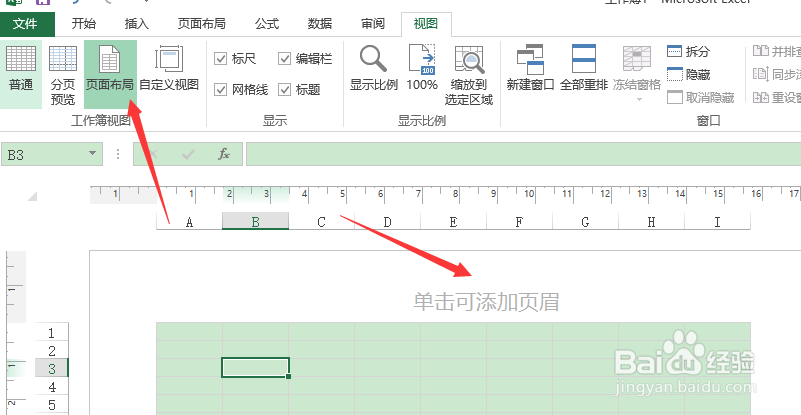1、打开任意一个工作簿,单击“视图”便签切换到“视图”选项卡。在“工作薄视图”选项组中即可选择所需的视图模式。
2、在“工作簿视图”选项组中单击“普通”按钮即可切换普通视图。普通视图里面不分页,不显示页眉、页脚,是最常用的视图模式。
3、单击“页面布局”按钮即可切换到页面布局视图。在该视图下,页眉、页脚和页边距大小都可以直观显示出来,用户可以直接对这些参数进行修改。
4、单击“分页预览”按钮可以切换到分页预览视图。踊辽嚏囱此时可以显示打印文档时分页符的位置,蓝色虚线显示默认情况下页面的大小,蓝色的实线显示实际数据的页面大小。可以拖动这些线条改变页诹鬃蛭镲面的大小,调整打印时的缩放比例。
5、通过“自定义视图”按钮,可以将当前显示和打印设置保存为将来能够快速应用的自定义视图。